提供解决方案 - DVD Rom 无法播放 DVD 的可能原因
“为什么当我将 DVD 放入 DVD 播放机时它却无法播放?”——Quora
如果您遇到 DVD Rom 无法播放 DVD 的问题,您并不孤单。许多用户都遇到过这个令人沮丧的问题,并且对问题到底是什么感到困惑。别担心,无论什么可能的因素阻碍了您的 DVD Rom 正常工作,您都可以在本指南中了解 DVD Rom 播放问题背后的常见原因,并尝试正确的解决方案让您的 DVD 再次顺利播放。
如何检查和修复 DVD 光盘无法播放 DVD
当您的 DVD ROM 无法正常播放 DVD 时,有几种常见原因会导致此障碍。这篇文章通过总结您的日常生活使用经验以及互联网上的一些经验,为您总结了这些最常见的可能原因,并根据不同的可能原因为您提供最合适的解决方案。通过确定这些原因并按照步骤操作,您很快就能找出您的 DVD Rom 无法播放 DVD 的原因,并尽快解决这些问题。
可能的原因 1 - DVD 太脏或有划痕
遇到问题时,可以先考虑问题是否出在你的DVD上,DVD表面的灰尘、指纹或者划痕都可能阻碍光驱读取光盘,导致你的DVD ROM无法读取光盘上的信息。

解决方案: 如果您的 DVD 确实有问题,但只是一些轻微的灰尘和指纹,那么您可以进行一些简单的清洁工作。清洁的最佳方法是使用柔软的无绒布,从光盘中心向外沿直线擦拭。对于难以去除的污垢或指纹,您可以尝试用水或外用酒精轻轻润湿抹布。对于有划痕的光盘,您可以尝试使用专门用于去除轻微划痕的光盘修复工具。
可能的原因 2 - 区域代码
DVD ROM 也可能因为区域代码不匹配而无法播放您的 DVD。这个原因也与 DVD ROM 无关,而是因为 DVD 的区域被锁定,而您的 DVD ROM 未设置为与光盘相同的区域。
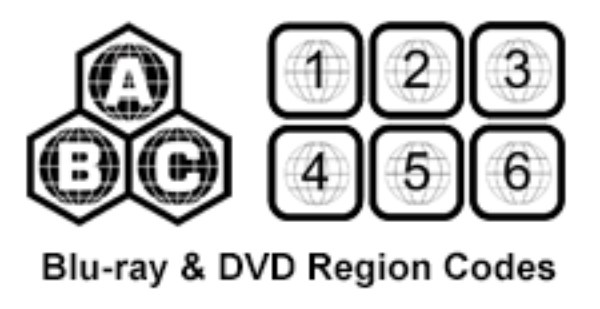
解决方案: 解决此问题最有效的方法是更改 DVD ROM 的区域设置。通过设备管理器中的“DVD/CD-ROM 驱动器”,您可以在“DVD 区域”选项卡下更改 DVD Rom 的区域属性。但是,请记住,DVD Rom 区域更改仅限于几次(通常为五次)。达到此限制后,区域设置将变为永久的。为避免此问题,请考虑使用无区域限制的软件(如 VLC Media Player)进行直接转换。
可能的原因 3 - DVD 驱动程序过时
众所周知,DVD 并不总是一成不变的。例如, DVD 和蓝光 有很大的不同。如果其驱动程序已过时,您的 DVD Rom 可能无法读取较新的 DVD 格式,从而导致 DVD 无法在其上正常播放。
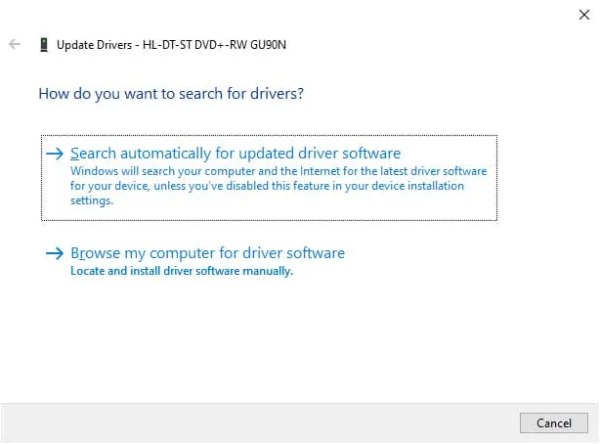
可能的原因 4 - DVD 格式不兼容
许多 DVD ROM(尤其是笔记本电脑附带的 DVD ROM)通常仅支持有限数量的 DVD 格式或编解码器。对于使用笔记本电脑的用户来说,此问题通常会导致 DVD 在 DVD ROM 中无法播放。

解决方案: 检查您的 DVD Rom 和软件是否支持 DVD 特定格式或编解码器,尤其是当您想要播放蓝光或 4K UHD 光盘时。由于几种格式之间存在显著差异,您只能考虑使用 外置 DVD 驱动器 对于那些 DVD Rom 不支持的光盘格式。
可能的原因 5 - 系统文件损坏
损坏的系统文件也是许多人忽视的问题。如果您的 DVD ROM 无法播放 DVD,请考虑检查计算机的操作系统是否有错误或某些系统文件是否丢失。
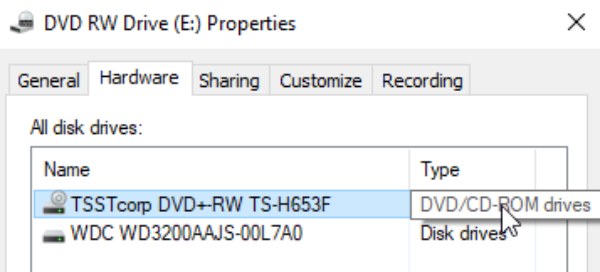
解决方案: 这个问题的解决方法可能有点棘手,但按照以下方法并非不可能。首先,您需要以管理员身份打开命令提示符,在“开始”菜单中搜索它,然后右键单击它以管理员身份运行。输入“sfc /scannow”并按“Enter”按钮。等待一段时间,因为您的计算机正在扫描可能损坏的系统文件并修复它们。扫描完成后,重新启动计算机并尝试再次播放 DVD。
可能原因 8 - 激光镜头故障
当然,当你的DVD Rom无法播放DVD时,也有可能是DVD Rom里面的激光器有一些灰尘和杂质,或者是没有对准等故障。

解决方案: 警告!在执行以下操作之前,请确保已关闭并拔下计算机电源插头。如果可能,请手动打开光驱。用蘸有异丙醇的柔软无绒布轻轻擦拭镜头。避免用手指直接接触镜头。如果基本清洁不起作用,您可能需要专业维修或更换。
如何数字化 DVD 以避免 DVD Rom 意外故障
DVD Rom 无法播放 DVD 的情况总是出乎意料,这些突然出现的麻烦可能会让您一时不知所措。这时数字格式的优势就发挥出来了。如果您将 DVD 数字化,那么您将始终能够在任何计算机上无缝播放 DVD 内容,而不会面临意外情况的风险。这对于有特殊需求的用户尤其重要。而且 4Easysoft DVD翻录器 可以安全快速地完成这项工作。以下是如何使用 4Easysoft DVD Ripper 数字化并 将 DVD 转换为视频 避免 DVD Rom 上出现意外的 DVD 播放失败:

翻录 DVD 光盘和 ISO 文件以便在您的设备上广泛播放。
以 4K 分辨率和无损质量导出翻录的电影。
使用 GPU 加速以 30 倍的速度将您的 DVD 数字化。
如果遇到播放问题,提供技术支持。
步骤1启动 4Easysoft DVD Ripper 并插入无法在 DVD Rom 上播放的 DVD。
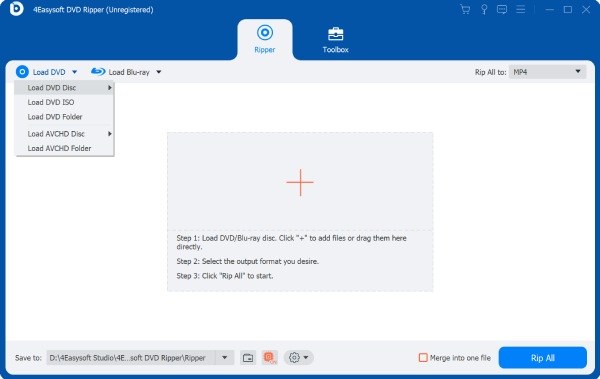
第2步单击“加载 DVD”按钮和“完整标题列表”按钮从 DVD 导入数据。
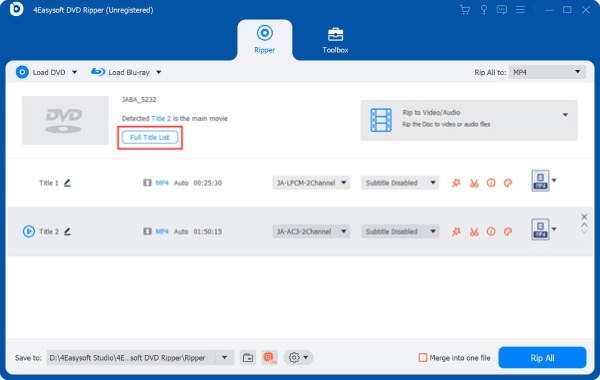
步骤3点击“全部翻录为”按钮,选择所需格式。最后,点击“全部翻录”按钮。
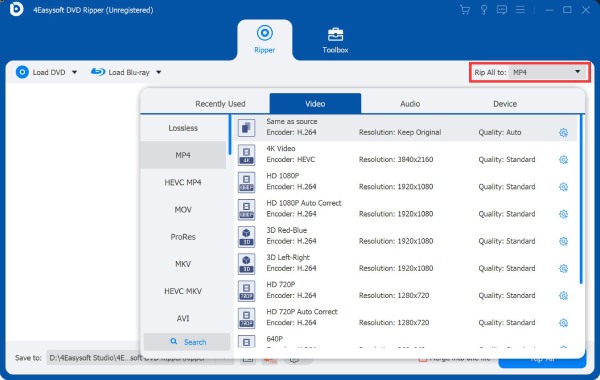
结论
简而言之,DVD Rom 无法播放 DVD 可能是由各种问题引起的。有了本文为您提供的几种可能的原因和相应的解决方案,它们将不再是问题。如果您不想遭受 DVD Rom 不时出错并导致 DVD 无法正常播放的问题,您可以使用 4Easysoft DVD翻录器 将您的 DVD 内容数字化以便在您的计算机上无缝观看。



